與預算政策相關聯的無伺服器使用量
重要
這項功能處於公開預覽狀態。
本文說明如何使用預算原則,在無伺服器計算工作負載上強制執行成本屬性標記。
預算政策包含適用於指派此政策的使用者所產生的任何無伺服器計算活動的標籤。 標籤會記錄在帳單記錄中,讓您將無伺服器使用量歸因於特定預算。 如需建立預算的詳細資訊,請參閱 建立和監視預算。
預算政策許可權
您必須是工作區管理員,才能建立預算原則。 非系統管理員如果被指派了預算原則:管理員許可權,則可以管理原則。
工作區管理員可以管理與檢視他們建立的預算政策,或那些他們擁有明確許可權的預算政策。 若要檢視和管理指定帳戶的所有原則,工作區管理員必須另外具有 計費管理員 帳戶層級角色。 此角色會在 帳戶主控台中指派。
根據預設,只有具有計費管理員角色的原則建立者和使用者才能存取新原則。
因為預算政策是帳戶層級的資源物件,所以管理員可以從他們有權存取的任何工作區管理這些政策。
建立預算原則
預算原則會在工作區管理員設定中管理。 若要建立新的預算原則:
- 在 Azure Databricks 工作區頂端列中點擊您的使用者名稱,然後選取 [設定]。
- 按一下 計算。
- 接著在「預算原則」旁邊,點擊管理。
- 按一下 [建立]。
- 請新增名稱和標籤,然後單擊 建立。
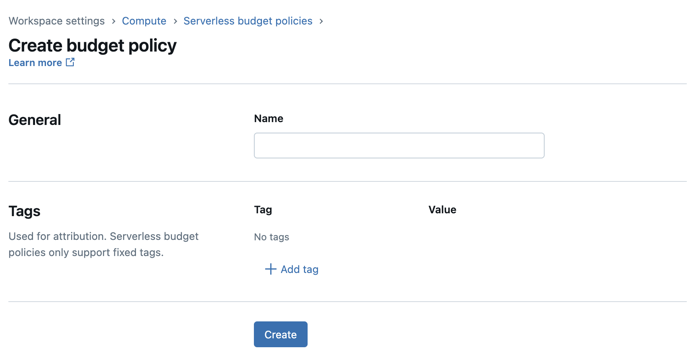
管理預算政策權限
您可以設定兩種類型的權限來管理您的預算原則:
- 使用者:預算政策用戶在建立筆記本、作業或管線時,可以選取該政策。
- 管理員:預算原則管理員可以編輯原則的定義和許可權。 工作區中的任何使用者都可以獲得管理員許可權。
若要指派預算原則的權限:
- 在政策的頁面上,點擊權限索引標籤。
- 請按 授予存取權。
- 選取您要指派原則的使用者、群組或服務主體。
- 在 [角色
] 中,選取您想要指派給使用者的角色。 - 若要繼續將身分識別新增至原則,請按兩下 [ 新增其他身分識別]。
- 按一下
儲存< /c0>。
如果用戶獲指派單一原則,則該原則預設會套用至其資源。 如果用戶獲指派多個原則,則每當他們建立新的無伺服器筆記本、作業或管線時,他們都必須選取適當的原則。 如果您未選擇政策,系統設定將預設為按字母順序排列的首個政策。
更新預算原則
若要更新現有預算原則的名稱或標籤:
- 在 Azure Databricks 工作區頂端列中點擊您的使用者名稱,然後選取 [設定]。
- 點擊 計算。
- 在[預算原則]旁,點擊[管理]。
- 選取您要更新的預算原則,然後按兩下 [ 編輯]。
- 進行更新,然後按兩下 [ 儲存]。
政策變更僅適用於在政策更新後開始的使用。 它們不適用於當前執行的無伺服器使用量。
分析帳單記錄中的預算原則標籤
一旦將原則套用至筆記本、作業或 DLT 管線,原則中包含的任何標籤就會傳播至 custom_tags 數據行中的 system.billing.usage 系統數據表。
注意
預算原則標籤也會傳播至向 Azure 成本分析發出的帳單記錄。
如果筆記本是以作業的一部分執行,則只會將作業的預算原則套用至使用量記錄。
選取預算原則的位置
指派給多個預算原則的用戶必須在建立新的筆記本、作業、管線或模型服務端點時選取適當的原則。
Notebook :用戶可以在 [連接 更多...] 下拉式清單中選取預算原則,或在 環境 側面板中選取。 請參閱 選取無伺服器使用量的預算原則。- 工作:用戶在工作詳細資訊區段中選取預算政策。 請參閱 為您的無伺服器使用選擇預算原則。
- 管線:使用者在建立或編輯管線時選取預算原則。 請參閱 設定無伺服器 DLT 管線。
- 服務端點:使用者在建立或編輯模型服務端點時,選取預算原則。 請參閱 為端點提供服務的模型新增預算原則。
已知的限制
預算原則有下列限制:
- 現有的筆記本、作業和 DLT 管線在其擁有者獲得某政策的存取權後,不會自動被指派任何政策。 若要將預算原則新增至現有的資產,您必須在UI中手動更新資產的預算原則設定。
- 在筆記本頁面中建立排定的筆記本作業時,筆記本的預算政策會默認回到按字母順序的第一個可用政策。
- 即使原則被刪除,與資產一起存儲的原則標識符仍會保留。 這些原則不會套用任何標籤。
- 預算原則標籤的更新會反映在原則變更之後起始的任何無伺服器使用量上。 例如,如果在更新預算原則時執行作業,則更新不會對現有的作業執行生效。 下一個作業執行會使用更新的標記。
- Git 存放庫整合沒有可設定存放庫的預算原則,預算原則預設為用戶最後選擇的原則。
- 預算原則不會將標籤套用至傳統計算資源。
- 繼承自預算政策的標籤不會出現在 工作清單介面 上。
- 如果管線處於 開發 模式,標籤的更新將不會反映在新的管線更新中。 變更需要 24 小時才能傳播。
- 由作業觸發的管線不會繼承作業的預算原則。 用戶必須設定管線的預算政策。